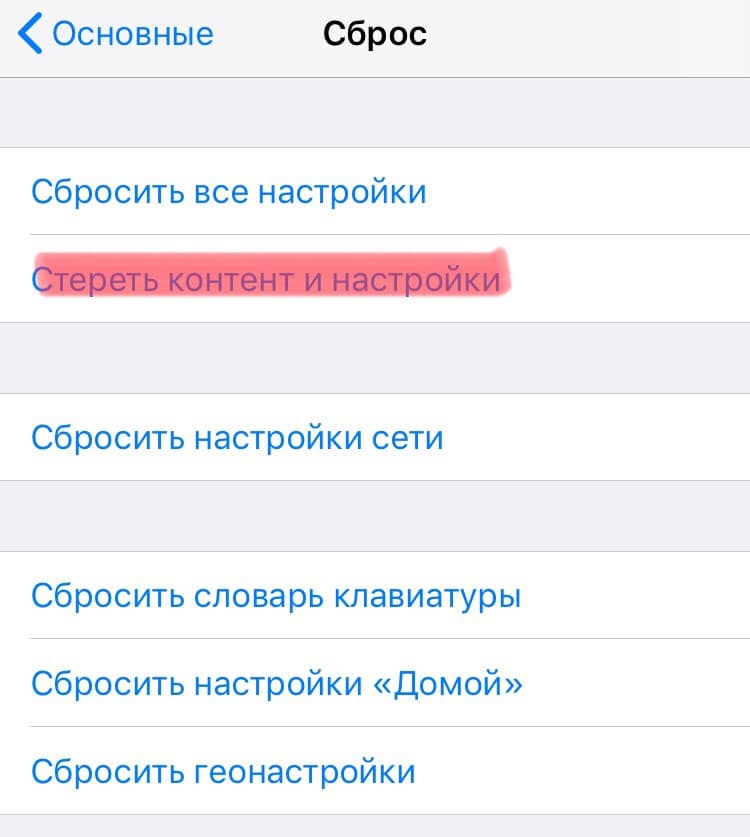- Восстановление заводских настроек iPhone, iPad или iPod
- Подготовка устройства
- Восстановление заводских настроек устройства
- Если доступ к компьютеру отсутствует
- Как сбросить айфон 13/12 до заводских настроек?
- Способ 1. Как сбросить настройки iPhone 12 на самом устройстве
- Способ 2. Как вернуть iPhone 12 к заводским настройкам с помощью iTunes
- Способ 3. Как сбросить айфон 12 до заводских настроек с помощью Tenorshare ReiBoot
- Способ 4. Как выполнить заводской сброс настроек на iPhone 12 в режиме восстановления
- Заключение
- Как сделать сброс iPhone 12 или iPhone 12 Pro
- Что значит сброс iPhone 12?
- Как сбросить iPhone 12 или iPhone 12 Pro
- Как сделать сброс iPhone 12 или iPhone 12 Pro через ПК или Mac
- Как сбросить айфон 13/12/11 до заводских настроек?
- Самый простой способ для сброса настроек до заводских на iphone 11
- Как сбросить настройки iPhone 11 с помощью программы ReiBoot
- Как вернуть iPhone 11 к заводским настройкам? (общий способ)
- Способ 1. Сброс до заводских настроек на самом устройстве iPhone 11
- Способ 2. Как сбросить настройки iPhone с помощью iTunes
Восстановление заводских настроек iPhone, iPad или iPod
При восстановлении заводских настроек удаляются данные и настройки на iPhone, iPad или iPod и устанавливается последняя версия iOS, iPadOS или программного обеспечения iPod.
Подготовка устройства
- Убедитесь, что на компьютере Mac или компьютере с Windows установлена последняя версия программного обеспечения. Если вы используете приложение iTunes, убедитесь, что установлена его последняя версия.
- Если вы хотите сохранить данные на iPhone, iPad или iPod, создайте резервную копию.
- Перейдите в меню «Настройки» > [ваше имя] > «Локатор» и выключите параметр «Найти iPhone». Узнайте, что делать, если устройство не включается или зависло. Узнайте, что делать, если вы забыли код-пароль.
Восстановление заводских настроек устройства
- На компьютере Mac с macOS Catalina или более поздней версии откройте Finder. На компьютере Mac с macOS Mojave или более ранней версии либо на компьютере с ОС Windows откройте приложение iTunes. Определение версии macOS, установленной на компьютере Mac.
- Подключите устройство к компьютеру.
- Если появится запрос на ввод пароля к устройству или выбора этого компьютера как доверенного, следуйте инструкциям на экране. Узнайте, что делать, если вы забыли код-пароль.
- Выберите свое устройство когда оно появится на вашем компьютере. Узнайте, что делать, если устройство iPhone, iPad или iPod touch не включается либо зависло. Или получите поддержку, если устройство не отображается на экране компьютера.
- Нажмите «Восстановить [устройство]». Если выполнен вход в приложение «Локатор», выйдите из него, перед тем как нажать «Восстановить».
- Нажмите «Восстановить» еще раз для подтверждения. После этого с помощью компьютера будут стерты все данные с устройства и установлена последняя версия iOS, iPadOS или программного обеспечения iPod.
- После восстановления заводских настроек устройство перезапустится. Теперь можно настроить его как новое.
Если доступ к компьютеру отсутствует
Если доступ к компьютеру отсутствует, а устройство находится в рабочем состоянии, можно стереть все данные и восстановить устройство без компьютера.
Источник
Как сбросить айфон 13/12 до заводских настроек?
Необходимость в сбросе заводских настроек на iPhone 13 или iPhone 12, как, впрочем, и на любой другой модели iPhone, может возникнуть в случае, если Вы купили айфон 13 или 12 с рук и хотите очистить его от всех данных предыдущего владельца или Вы сами готовите его к подобной продаже, а также в ситуациях, когда Вы подозреваете неполадки в работе системы и хотите избавиться от них. В данной статье мы поделимся с Вами простыми и рабочими способами, как выполнить процедуру восстановления заводских настроек на iPhone 13/12.
Обратите внимание: 1. Перед тем, как переходить непосредственно к сбросу настроек телефона до заводских, не забудьте создать резервную копию Ваших данных в iCloud или iTunes, а также выйти на телефоне из всех учетный записей в различных сервисах и приложениях. 2. Кроме того, убедитесь, что аккумулятор устройства имеет достаточный заряд; в противном случае отключение телефона во время восстановления настроек или перезагрузки может привести к серьезным последствиям, вплоть до «закирпичивания» айфона.
Способ 1. Как сбросить настройки iPhone 12 на самом устройстве
Самый простой способ восстановить заводские настройки на своем телефоне – это использовать имеющуюся в настройках самого телефона функцию сброса настроек. Для этого выполните следующие простые действия.
- На Вашем iPhone 12 откройте приложение «Настройки».
- Далее перейдите в раздел «Основные» и выберите меню «Сброс».
В данном меню Вы можете выбрать одну из двух подходящих в данный момент функций. Если Вы хотите сбросить настройки, но при этом сохранить личные файлы, выберите опцию «Сбросить все настройки». Если Вы хотите полностью очистить телефон от всех данных, выберите опцию «Стереть контент и настройки».
Способ 2. Как вернуть iPhone 12 к заводским настройкам с помощью iTunes
Так как на компьютерах у большинства пользователей продукции Apple имеется официальна утилита iTunes, то Вы можете воспользоваться ею для того, чтобы сбросить настройки своего телефона. Для этого Вам понадобится оригинальный кабель USB и компьютер с обновленной до последней версии программой iTunes. Итак, далее мы прилагаем пошаговое руководство по сбросу настроек iPhone 12 через iTunes.
- Запустите на Вашем компьютере программу iTunes. Если Вы работаете на Mac с macOS Catalina 10.15, используйте вместо iTunes приложение Finder.
- Подключите Ваш iPhone 12 к компьютеру с помощью оригинального кабеля USB и разблокируйте его экран.
- После распознавания программой Вашего устройства нажмите на его значок в окне программы и перейдите на вкладку «Обзор».
В правой верхней части окна данного меню выберите опцию «Восстановить iPhone».
Способ 3. Как сбросить айфон 12 до заводских настроек с помощью Tenorshare ReiBoot
Еще один крайне эффективный способ восстановления заводских настроек на iPhone 12 – это обращение к профессиональному ПО. Специализированные программы могут помочь Вам выполнить данную процедуру быстро и максимально легко. Среди программ подобного типа выделяется утилита Tenorshare ReiBoot, которая позволит Вам сбросить настройки устройства iOS до заводских всего за несколько простых шагов, обновит версию iOS до последней, а также предложит дополнительные, не менее важные опции для работы с iPhone.


- Возможность перевода iPhone в режим восстановления, а также вывода из него всего за один клик мыши и абсолютно бесплатно
- Устранение более 150 различных типов ошибок iOS, iPadOS и tvOS, включая такие распространенные проблемы, как зависание на логотипе Apple, появление черного экрана, зависание в режиме восстановление и др.
- Возможность понижения версии iOS или iPadOS с сохранением всех данных на устройстве
- Совместимость с новейшими моделями устройств iOS, поддержка последних версий iOS и iPadOS, наличие версий программы для Windows и Mac
- Простота использования программы, дружественный интерфейс, подсказки и ссылки на все необходимые файлы внутри самой программы
Итак, чтобы использовать профессиональную программу Tenorshare ReiBoot для сброса заводских настроек iPhone 12, следуйте приведенной ниже инструкции.
- На официальном сайте разработчика Tenorshare скачайте и установите программу ReiBoot на Ваш ПК.
После завершения установки откройте программу и подключите iPhone 12 к компьютеру с помощью кабеля USB. Разблокируйте телефон.Когда программа обнаружит это, нажмите «Начать».
В следующем окне нажмите кнопку «Стандартный ремонт».
В новом окне запустите загрузку пакета прошивки для Вашего iPhone 12. С помощью кнопки «Просмотр» укажите место для сохранения файла, а затем нажмите кнопку «Скачать».
После завершения загрузки необходимых файлов нажмите кнопку «Исправить сейчас», чтобы запустить процесс восстановления заводских настроек на айфоне.


Способ 4. Как выполнить заводской сброс настроек на iPhone 12 в режиме восстановления
Еще один способ восстановить заводские настройки телефона с помощью iTunes применяется, в основном, в случаях, если по каким-либо причинам устройство не включается. Для этого необходимо будет перевести телефон в режим восстановления, а затем также восстановить его. Для этого следуйте прилагаемой далее инструкции.
- Подключите Ваш iPhone 12 к компьютеру с помощью кабеля USB. Запустите программу iTunes, обновленную до последней версии.
- На телефоне нажмите и быстро отпустите кнопку увеличения громкости. Затем так же нажмите и быстро отпустите кнопку уменьшения громкости. После этого зажмите кнопку питания и удерживайте ее, пока не появится экран режима восстановления.
- В окне программы iTunes появится оповещение об обнаружении iPhone в режиме восстановления. Выберите в запросе опцию «Восстановить».
- Дождитесь завершения сброса настроек телефона до заводских и последующей перезагрузки телефона.
Заключение
Итак, в нашей статье мы подробно разобрали 4 возможных способа сброса настроек iPhone 12 до заводских. Данная процедура может понадобиться Вам в различных ситуациях: при продаже или дарении телефона, для устранения накопленных в системе ошибок и т.д. Подробные инструкции, представленные в данной статье, помогут Вам легко и просто восстановить заводские настройки на Вашем устройстве, чтобы затем настроить его как новое.
Обновление 2021-09-29 / Обновление для iPhone 12
Источник
Как сделать сброс iPhone 12 или iPhone 12 Pro
iPhone и iOS прошли долгий путь. Ещё несколько лет назад Apple рекомендовала делать сброс iPhone каждые 6 месяцев, чтобы поддерживать его в хорошей форме. К счастью, больше этого делать не нужно. Однако, если вам по какой-то причине понадобится сделать сброс iPhone 12 или iPhone 12 Pro, мы расскажем, как это делается.
Что значит сброс iPhone 12?
Для начала вам нужно знать, что означает сброс устройства. По сути этот процесс сбрасывает смартфон до состояния, в котором вы его приобрели. Все данные в процессе стираются. Устройство сбрасывается до заводских настроек.
В идеале сброс нужно делать только перед продажей своего iPhone. Во всех других случаях должно хватить принудительной перезагрузки устройства.
Сброс устройства и принудительная перезагрузка – разные вещи. Вторая просто перезагружает устройство, а первая стирает с него все данные.
Поскольку сброс смартфона сотрёт с него все данные, мы рекомендуем сначала сохранить резервную копию устройства, а только потом делать сброс. Это можно сделать несколькими способами, о которых вы можете почитать здесь.
Как сбросить iPhone 12 или iPhone 12 Pro
Шаг 1: Зайдите в Настройки > Основные > Сброс на своём iPhone 12 или iPhone 12 Pro.
Шаг 2: Здесь будет несколько разных опций, но нам нужна Стереть контент и настройки.
Шаг 3: Вам будет предложено сохранить копию своих данных или же сделать сброс без этого. Для начала сброса нужно будет ввести пароль от устройства. Вы увидите сообщение о том, что все ваши данные будут удалены. Подтвердите решение.
Как сделать сброс iPhone 12 или iPhone 12 Pro через ПК или Mac
Если у вас по какой-то причине не получается сделать сброс на самом смартфоне, это можно сделать через компьютер.
Шаг 1: На Mac с macOS Catalina 10.15 и новее откройте Finder. На Mac с macOS Mojave 10.14 и старше или на ПК откройте iTunes.
Шаг 2: Подключите iPhone к компьютеру с помощью кабеля.
Шаг 3: Вам может понадобиться ввести пароль и начать доверять устройству.
Шаг 4: Когда компьютер обнаружит ваше устройство, выберите его.
Шаг 5: Нажмите «Восстановить iPhone». Если у вас включена функция «Найти iPhone», её придётся отключить перед тем, как приступать к восстановлению.
Шаг 6: В Настройках смартфона выберите свой профиль в самом верху.
Шаг 7: Выберите опцию «Найти iPhone» и отключите её.
Шаг 8: Устройство запросит пароль от Apple ID. Введите его.
Шаг 9: Вернитесь к ПК или Mac и нажмите «Восстановить» ещё раз. Компьютер сотрёт весь контент с вашего устройства и установит последнюю доступную версию iOS.
После этого ваш iPhone 12 или iPhone 12 Pro будет сброшен. На процесс уйдёт пару минут, после чего смартфон перезагрузится, и появится экран настройки. Вы можете настроить iPhone 12 или iPhone 12 Pro как новый или же восстановить его с сохранённой ранее копии.
Источник
Как сбросить айфон 13/12/11 до заводских настроек?
Развитие в области технологий шагает большими шагами, что позволяет почти каждому человеку иметь свой собственный смартфон. В мире насчитывается огромное множество фанатов производства фирмы Apple, а среди них внушительное число обладателей смартфонов iPhone. Сброс до заводских настроек может быть необходимым по разным причинам, начиная от зависания устройства и заканчивая утерей пароля от гаджета. Если вы владелец iPhone 11 и вам пришлось столкнуться с таким вопросом, как сбросить айфон до заводских настроек, то наша статья будет вам полезна.Сброс до заводских настроек устройства — это удаление с гаджета или планшета всех данных, хранящиеся на нем. Это могут быть контакты, сообщения, загруженные приложения, фотографии, музыка и т.д. После такой процедуры ваше устройство возвращается к заводским настройкам.
Самый простой способ для сброса настроек до заводских на iphone 11
Хотим представить вашему вниманию наиболее лучший способ сброса настроек до заводских при помощи программы. Поддержка всех версий и устройств iOS, включая новейшие модели iOS 15 и всеми iPhone 13
Как сбросить настройки iPhone 11 с помощью программы ReiBoot
Главные преимущества этой программы заключаются в том, что он помогает избавиться с легкостью от многих проблем, связанных с iPhone. Если ваше устройство зависло, то всего за пару кликов вы можете войти и выйти из режима восстановления. Так, например, если ваш смартфон завис на логотипе Apple,то вам всего лишь необходимо загрузить и установить последнюю версию программы для исправления проблемы зависания. А если вы забыли свой пароль, то вы можете удалить блокировку экрана iPhone, даже если устройство отключено. Еще одним достоинством этой программы является то, что с ее помощью вы можете сбросить до заводских настроек, если у вас не удалось это сделать с iTunes. ReiBoot является сильным инструментов в исправлении багов iOS, такие как ошибка обновления iPhone, сбой приложения iPhone и т. д.
Итак, чтобы начать работу с этой программой, для начала зайдите на сайт Tenorshare, скачайте и установите на свой ПК – программа и следуйте нижеследующим указаниям:


Шаг 1 Шаг 1. После того, как вы скачали и установили программу на свой ПК, подключите ваш смартфон к ПК. Далее в появившемся окошке нажмите внизу на «Исправить Операционную систему». Выберите функцию «Глубокое восстановление».
Шаг 2 Далее перед восстановлением подтвердите информацию о модели и загрузите соответствующий пакет прошивки. В «Сохранить путь» вам необходимо указать путь для загрузки пакета прошивки из локальной папки компьютера или, если у Вас отсутствует пакет прошивки, то нажмите «Скачать».
Шаг 3 На завершающем этапе нажмите на «Начать восстановление» и дождитесь полного окончания действия.
Ваша система была успешно отремонтирована


Как вернуть iPhone 11 к заводским настройкам? (общий способ)
Если вам предстоит продать телефон и или передарить кому-то, или ваше устройство «зависло» и перестало работать, или же вам предстоит покупка нового iPhone, то в первую очередь вам необходимо сбросить телефон до заводских настроек.Если вам никогда не приходилось выполнять такое действие с вашим гаджетом, то не нужно сильно беспокоиться. Предлагаем вам разобрать способы сброса до заводских настроек.
Способ 1. Сброс до заводских настроек на самом устройстве iPhone 11
Этот способ является легким и простым, поскольку от вас не потребуется устанавливать специальных программ для сброса устройства до заводских настроек. Вам всего лишь необходимо будет зайти в настройки самого устройства. Единственное, что от вас потребуется – это пароль от Apple ID.
Примечание: Обращаем ваше внимание на то, что перед тем, как обнулить ваш телефон до заводских настроек, не забудьте сделать предварительно резервную копию.
Шаг 1. Войдите в настройки вашего устройства, следуя следующему алгоритму действий: Настройки > Основные > Сброс.
Шаг 2. Далее выберите пункт : «Стереть контент и настройки».
Шаг 3. Затем вам необходимо будет ввести пароль вашего гаджета, а затем пароль от учетной записи Apple ID.
Шаг 4. В заключительном шаге вам нужно будет подтвердить сброс данных, кликнув на «Стереть iPhone», а затем дождитесь окончания действия.
Способ 2. Как сбросить настройки iPhone с помощью iTunes
Сбросить iPhone до заводских настроек вам также поможет программа от компании Apple –iTunes. В этом способе вам потребуется ваш ПК и наличие программы iTunes. Чтобы начать процесс сброса, то прежде всего вам нужно выполнить поэтапные шаги :
Шаг 1. Скачайте и установите на ПК программу iTunes и запустите. Подключите iPhone к компьютеру с помощью USB- кабеля и включите программу iTunes.
Шаг 2. В появившемся окне выберите значок вашего телефона, кликнув по нему. Далее в разделе «Настройки», выберите «Обзор», а затем выберите пункт «Восстановить iPhone».
Шаг 3. Отключите функцию «Найти iPhone». Для этого войдите в раздел «Настройки», затем в iCloud, а потом в «Найти iPhone». Перед вами появится уведомление о начале запуска действия. Вам необходимо будет нажать на «Восстановить». Выбрав этот пункт, все данные хранящиеся на вашем смартфоне будут удалены, а также будет установлена последняя версия системы.
Шаг 4. Зайдите на сайт icloud.com, которое является облачным хранилищем. Далее укажите пароль от учетной записи Apple ID. Для того,чтобы ваше устройство больше не было привязано к Apple ID, перейдите в раздел «Найти iPhone» и удалите ваше устройство.
Итак, мы разобрали несколько способов, позволяющие сбросить ваш смартфон до заводских настроек. Перед началом этого действия мы рекомендуем сделать резервную копию, чтобы не утерять ваш фотографии, контакты, сообщения, видеозаписи, музыку и т.д. Также обязательно проверьте достаточно ли зарядки на телефоне перед тем, как сделать сброс. Если у вас возникла необходимость по каким-либо причинам выполнить сброс iPhone до заводских настроек, то мы настоятельно рекомендуем использовать программу ReiBoot. Даже если вы забыли пароль от вашего устройства, вы все равно сможете выполнить сброс гаджета до заводских настроек. Данная программа поможет избавиться от любого вида зависания всего за пару кликов. Кроме того, оно полностью совместим со всеми моделями iPhone/iPad/iPod (iPhone 11/11pro/XS/XR/iPad Pro). Если возникла ошибка 4013/4005 при восстановлении iPhone в iTunes, то программа может легко обойти ошибки восстановления или резервного копирования iTunes.


Обновление 2021-09-30 / Обновление для iPhone 11
Источник